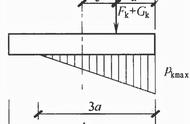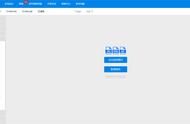今天要分享的是一个比较好玩的一个十字形滑动效果。
一个视频折叠的效果,它的重点在于基本3D的使用。
以及裁剪的一个滤镜的使用。
难点可能在于PR里面怎么去运用关键帧的一个使用方法。
这里题材的使用工具是PR CC 2019。
先来看看下现在制作的一个视频动效。
其实这个效果的制作方法是超简单的,现在,马上进入主题吧!
导入已准备好的两个视频素材,(若你有4K影视资料的也可以拿来当素材)导入过来之后,全选这两个视频素材,拖到时间轴上。这时在V1轨道会出现并排的两段视频素材。
接着需要对它们作个处理了,毕竟不同的视频数据单单在时间长度不同的就很常见,这些问题在这里就不算问题了,很容易解决的。你只要选中想要缩短时间的视频,然后再点击PR时间轴面板里的剃刀工具来裁切。剃刀工具的功能方面在这里就不详述。
先把第二个视频文件由原来的V1轨道拖移到V2轨道并且把前面一部分覆盖到V1轨道的后面部分。如图1所示。

图1
点开效果栏——输入基本3D。点选基本3D拉到V2轨道的图层上。如图2红色方框和箭头所示。

图2
再输入:裁剪。同样拉到V2轨道的图层上。如图3的橙色方框和箭头所示。

图3
接着在V2轨道的图层先设定为右下方运动动态,把基本3D设定90度开始至0度结束——打上关键帧,裁剪就左侧顶部各50%。如图4的右上角蓝色方框所示。